如何禁止IE自动弹出默认浏览器提示窗口
2014-10-29 17:55:31 电脑课堂
电脑用户们都喜欢下载自己喜欢的浏览器使用,也会将下载下来的浏览器设置为默认浏览器,但是偶尔还是会需要用到IE浏览器,当用户们使用IE浏览器的时候,IE总是会自动弹出默认浏览器提示窗口,遇见这样的情况每次都需要手动关闭很是烦人,有没有什么好的方法可以解决此类问题呢?下面就一起来看看如何禁止IE自动弹出默认浏览器提示窗口。
1.点击打开IE浏览器,点击“工具(O)”选择“Internet选项(O)”进入下一步操作。如下图所示
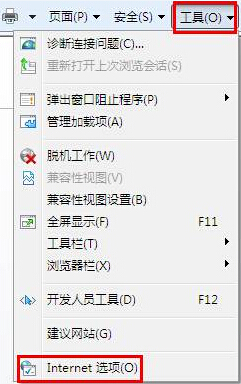
2.在打开的Internet选项窗口中,点击切换到“程序”界面,取消勾选“如果Internet Explorer 不是默认的Web浏览器,提示我(I)”点击确定完成设置。如下图所示

以上就是如何禁止IE自动弹出默认浏览器提示窗口,有遇到此类问题或者是被此类问题困扰的用户可以尝试以上的方法操作看看,希望以上的方法可以给大家带来更多的帮助。